
Adobe Photoshop tiene muchos elementos de menú, algunos de los cuales rara vez o nunca usamos. Puede ocultar estos artículos no utilizados para que sus menús de Photoshop sean más limpios. Si alguna vez los necesita de nuevo, puede restaurar fácilmente las opciones ocultas.
Cómo ocultar artículos de menú en Adobe Photoshop
Puede ocultar cualquier opción en los menús de Photoshop, lo que significa que puede incluso eliminar algunas opciones de uso frecuente como nuevas y abiertas.
Para comenzar, inicie Adobe Photoshop en su computadora.
Cuando se abre la aplicación, haga clic en el menú "Editar" en la parte superior y seleccione "Menús".
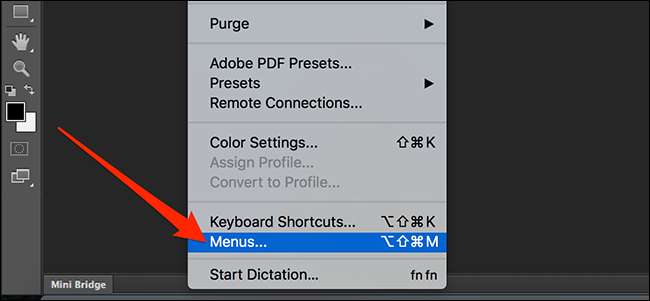
Verás una lista de todos tus menús de Photoshop. Haga clic en el menú que desea eliminar un elemento.
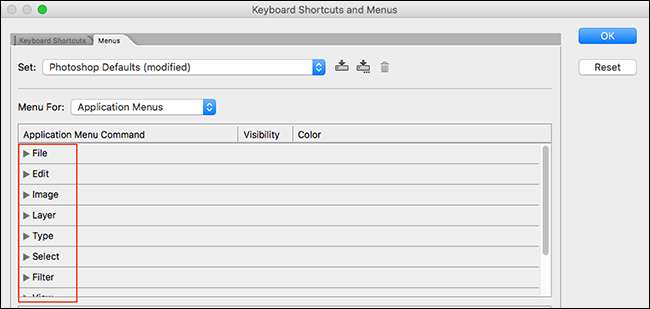
El menú se expandirá para que ahora pueda ver todas sus opciones. Para ocultar una opción, haga clic en el icono del ojo junto al nombre de la opción. Esto elimina el ícono del ojo de la caja blanca, lo que significa que el artículo ahora está oculto.
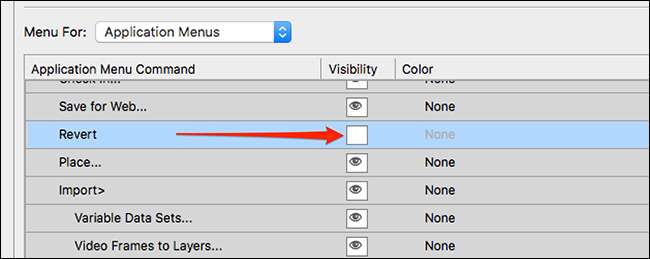
Haga clic en "Aceptar" en la esquina superior derecha para guardar sus cambios. La opción de menú ahora está oculta.
Cómo mostrar un elemento de menú en Adobe Photoshop
Si necesita una opción de menú, puede restaurarlo, y volverá a aparecer en sus menús como si nunca se fue.
Para hacer esto, lance Photoshop y haga clic en Editar & GT; Menús, al igual que lo hizo al ocultar el elemento del menú en primer lugar. Verá una lista de menús: seleccione el menú para que desee mostrar una opción.
Haga clic en la casilla blanca junto a la opción que desea mostrar. Esto agregará un ícono de ojo a la caja. Luego haga clic en "Aceptar".
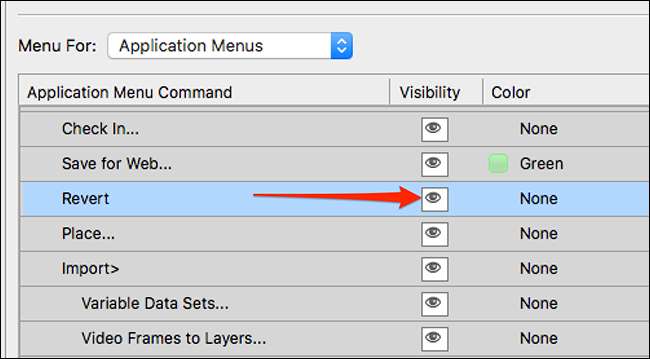
BONIFICACIÓN: HAGA LOS ARTÍCULOS DE MENÚ MENÚ FÁCIL FÁCIL DE ENCONTRAR
Si sus menús están desordenados, no necesariamente tiene que ocultar otras opciones para que sus opciones de menú favoritas se destacen. Puede asignar colores personalizados a sus opciones de menú de uso frecuente, lo que facilita la búsqueda.
Para hacer esto, abrir Photoshop y haga clic en Editar & GT; Menús.
Seleccione el elemento del menú con el que desea asignar un color para, haga clic en "Ninguno" junto al elemento en la columna "Color" y elija un color para su artículo.
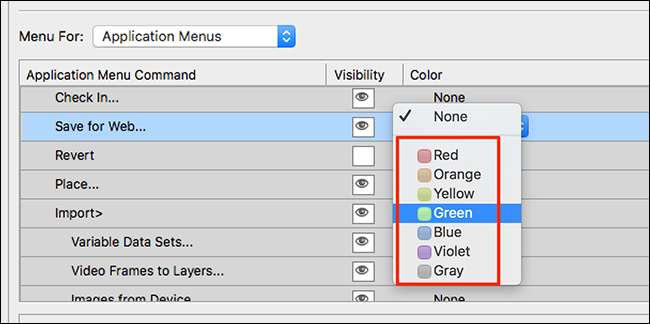
Su elemento de menú ahora se verá completamente diferente de los otros elementos en ese menú. Ahora, no necesariamente, necesariamente, tiene que ocultar las opciones de menú para encontrar las que necesita.
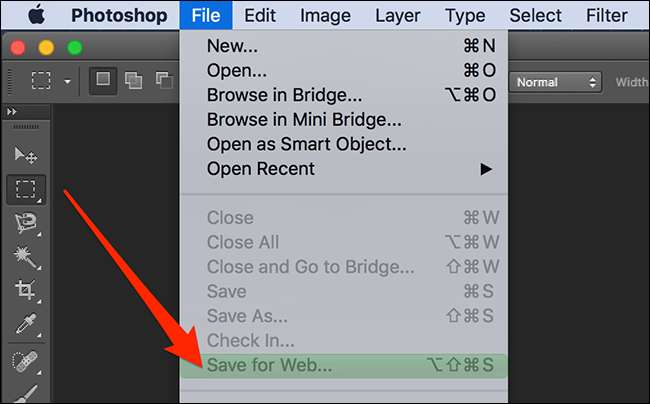
Photoshop le permite realizar bastantes acciones en sus fotos, y vale la pena aprender algunos Photoshop Trucos y puntas Para que puedas aprovechar al máximo esta aplicación.
RELACIONADO: 30 Grandes consejos y trucos de Photoshop para ayudar a sus habilidades gráficas por computadora







